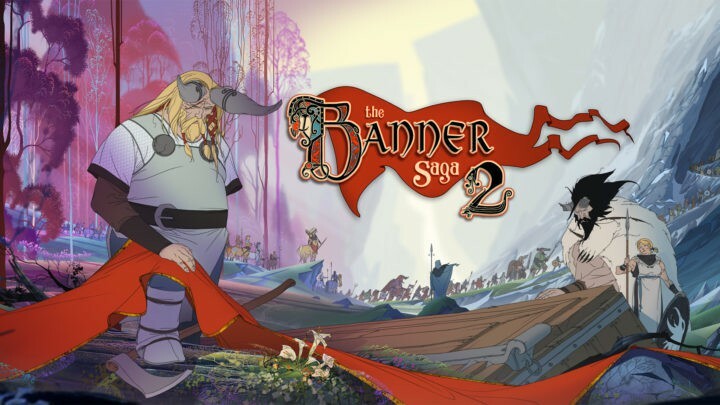Ez a szoftver folyamatosan futtatja az illesztőprogramokat, és így megóvja az általános számítógépes hibáktól és a hardverhibáktól. Ellenőrizze az összes illesztőprogramot most 3 egyszerű lépésben:
- Töltse le a DriverFix alkalmazást (ellenőrzött letöltési fájl).
- Kattintson a gombra Indítsa el a szkennelést hogy megtalálja az összes problémás illesztőprogramot.
- Kattintson a gombra Frissítse az illesztőprogramokat új verziók beszerzése és a rendszer hibás működésének elkerülése érdekében.
- A DriverFix alkalmazást letöltötte 0 olvasók ebben a hónapban.
Ha a Mixer alkalmazás nem közvetít, függetlenül attól, hogy milyen csatornát próbál fel, akkor nem kell aggódnia.
Ez a probléma gyakoribb, mint gondolná, és különböző Xbox One konfigurációkkal és beállításokkal rendelkező embereket érint.
A problémát valószínűleg a Mixer szervereken belüli hiba okozza, de néhány dolgot ellenőrizhet, hogy a problémát nem helyi tényező okozza.
Mivel megértjük, mennyire fontos számodra, hogy használd a Mixer által biztosított streaming szolgáltatásokat, összeállítottuk a probléma megoldására a legjobb hibaelhárítási módszereket.
Mi a teendő, ha a Mixer nem streaming az Xbox One-on
1. Ellenőrizze a Mixer Health Dashboard elemet

Annak kiküszöbölése érdekében, hogy a problémát szerverhiba vagy nem futó szolgáltatás okozza, ellenőrizheti online.
Ezen információk megkereséséhez hozzáférnie kell a Mixer Status webhely és nézze meg, van-e ott valami probléma.
Ha a szolgáltatás megfelelően működik, próbálkozzon a következő hibaelhárítási módszerekkel.
2. Kapcsolja be az Xbox One konzolt

- A gomb megnyomásával kapcsolja ki a konzolt Xbox gomb a konzol elején 10 másodpercig.
- Várja meg a konzolt teljesen kapcsolja ki -> húzza ki a konzol tápkábelét -> várjon 10 másodpercig (nagyon fontos, hogy legalább 10 másodpercet várjon, mivel ezzel visszaállítja az áramellátást is).
- Dugja vissza a konzol kábelét a fali aljzatba -> nyomja meg a gombot Xbox gomb hogy bekapcsolja.
- Ellenőrizze, hogy tovább tudja-e továbbítani Keverő.
3. Távolítsa el profilját az Xbox-ról, és módosítsa a beállításokat

- Miután eltávolította a profilját, nyomja meg a gombot Xbox gomb a vezérlőn -> válassza Beállítások.
- Válassza a lehetőséget Hálózat -> Hálózati beállítások.
- Kattintson További beállítások -> válassza Alternatív MAC-cím -> választhat Egyértelmű -> kattintson Újrakezd.
- Miután ez a folyamat befejeződött, töltse le újra az Xbox-profilját, és próbálja meg, hogy a probléma továbbra is fennáll-e.
Véletlenszerűen leáll az Xbox One? Próbáld ezt
4. Kapcsolja ki az alacsony késés opciót a videolejátszóból

Néhány felhasználó arról számolt be, hogy sikerült megoldani a problémát azzal, hogy a Mixer nem streaming az Xbox One-on, egyszerűen kikapcsolva az Alacsony késleltetés opciót.
Ezt úgy teheti meg, hogy megnyitja a megtekinteni kívánt adatfolyamot, és megkeresi a tálcán a fent említett lehetőséget.
5. Ellenőrizze a Wi-Fi beállításait

Jegyzet: A módszer kipróbálásához hozzáféréssel kell rendelkeznie egy számítógéphez. Ez fontos, mivel ez az egyetlen módja a szolgáltatáskészlet-azonosító (SSID) és a jelszó megismerésének.
- Nyissa meg az útválasztó beállításait egy számítógépen, és vegye tudomásul a SSID és jelszó.
- Kapcsolja be Xbox egy be -> nyomja meg a gombot útmutató gomb a vezérlőn -> kattintson Rendszer -> Beállítások.
- Válaszd ki a Állítsa be a vezeték nélküli hálózatot opció -> válassza a lehetőséget SSID leírtad (ha nem találja az SSID-t a listában, akkor az útválasztó túl messze lehet).
- Írja be a jelszót, majd nyomja meg a gombot Belép gombot a Wi-Fi-hez való csatlakozáshoz.
Következtetés
Ebben az útmutatóban megtudtuk a legjobb lépéseket annak érdekében, hogy megpróbáljuk megoldani azt a problémát, amely miatt a Mixer nem az Xbox One-on közvetít.
Kérjük, ügyeljen arra, hogy gondosan kövesse az útmutatót a nem kívánt komplikációk elkerülése érdekében.
Ha tudatja velünk véleményét, kérjük, használja az alábbi megjegyzések részt.
OLVASSA EL:
- Javítás Ez a fiók nincs összekapcsolva Mixer-fiókkal
- A Mixer-streamek mentése az Xbox-on
- Az Xbox One headset nem fog működni? Itt szerezheti be a javítást [GYORS ÚTMUTATÓ]